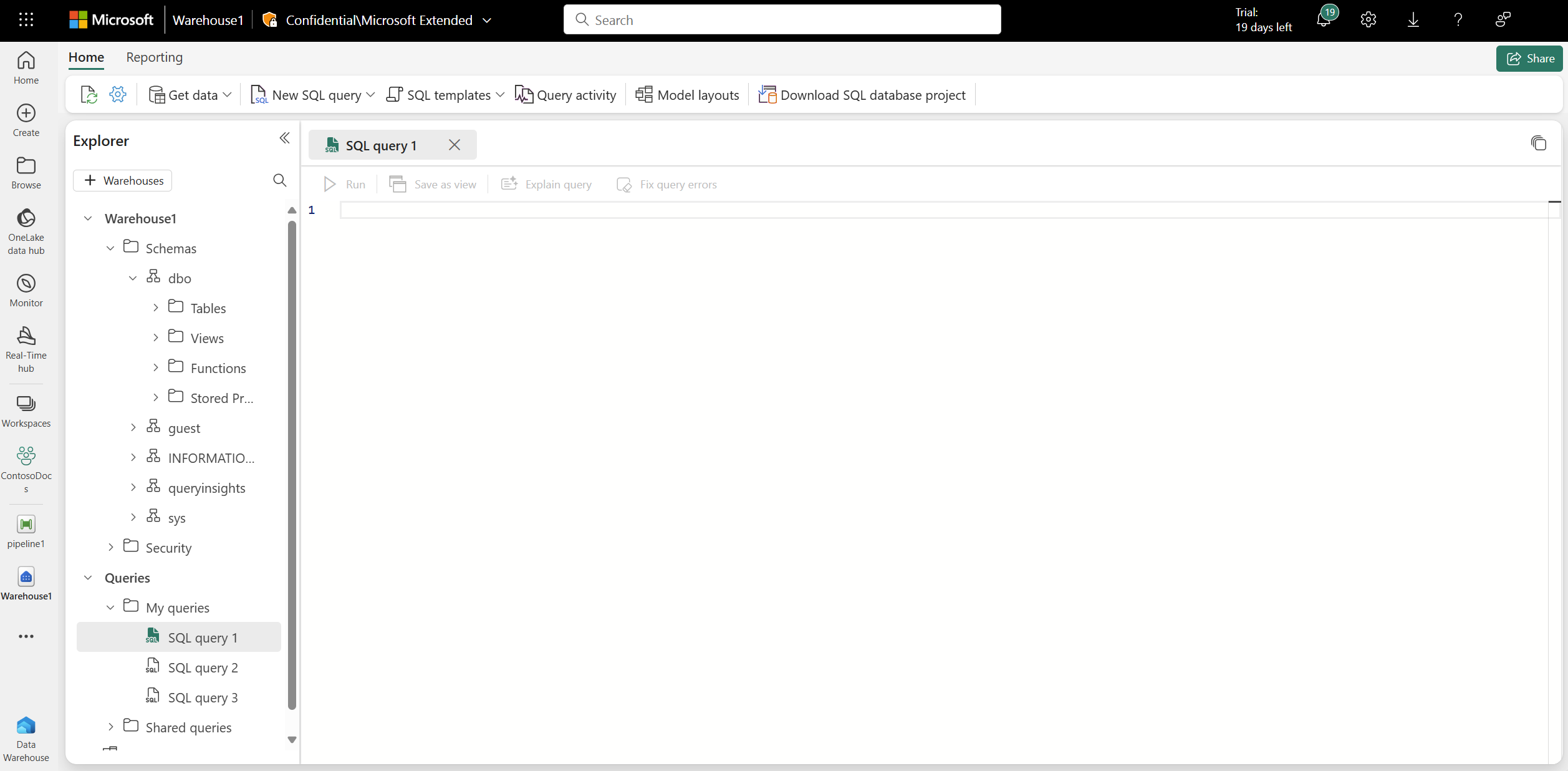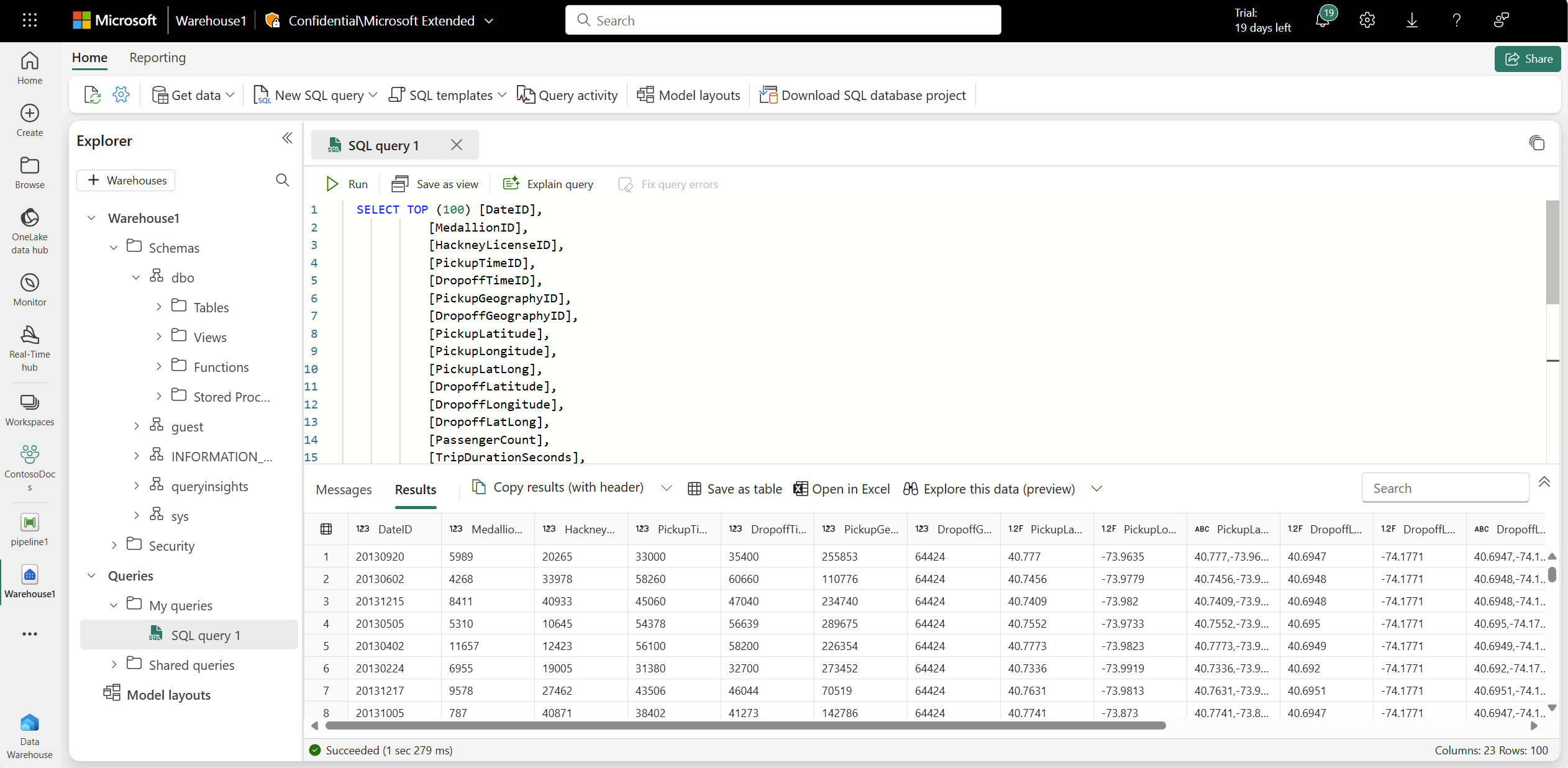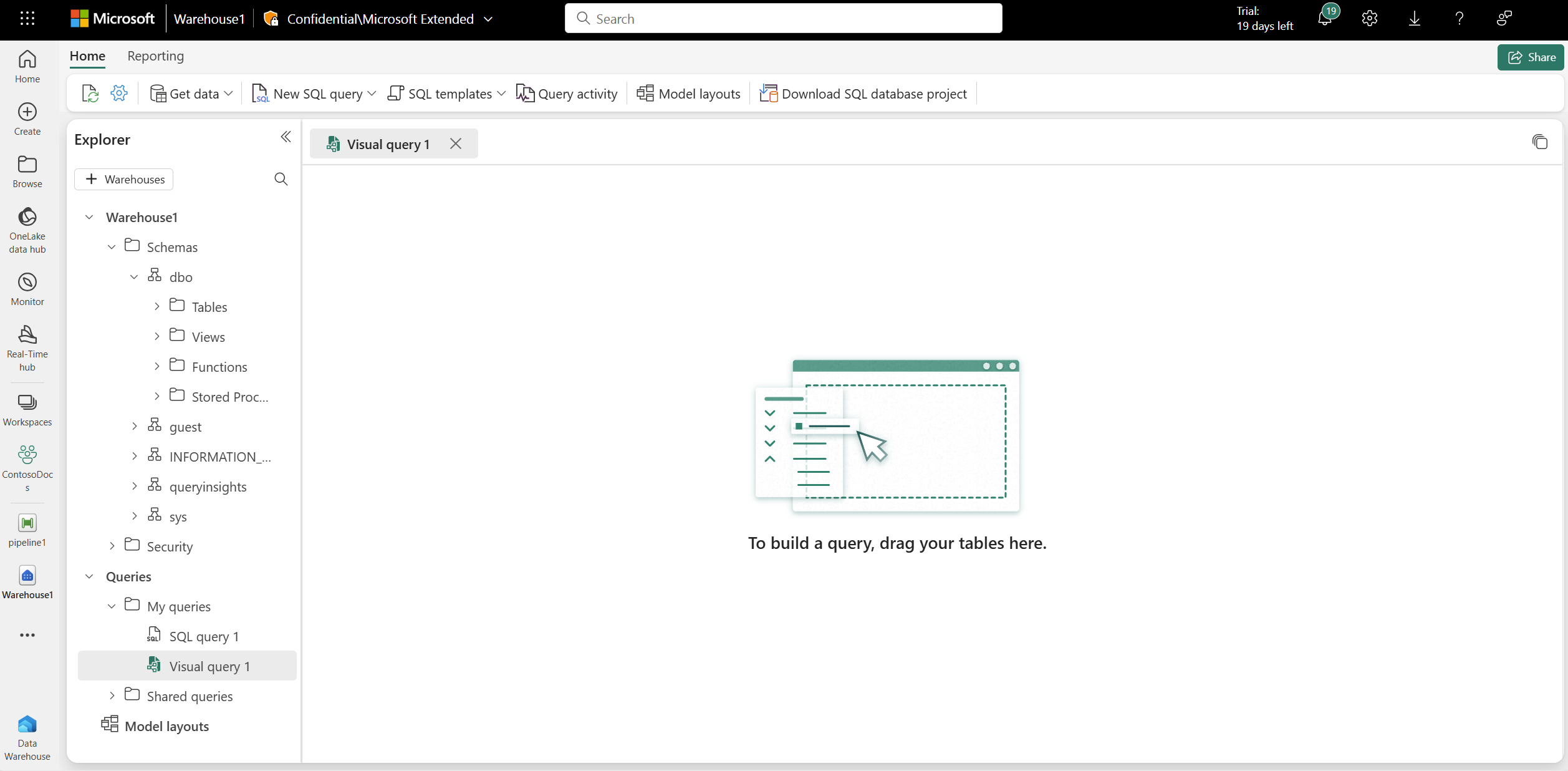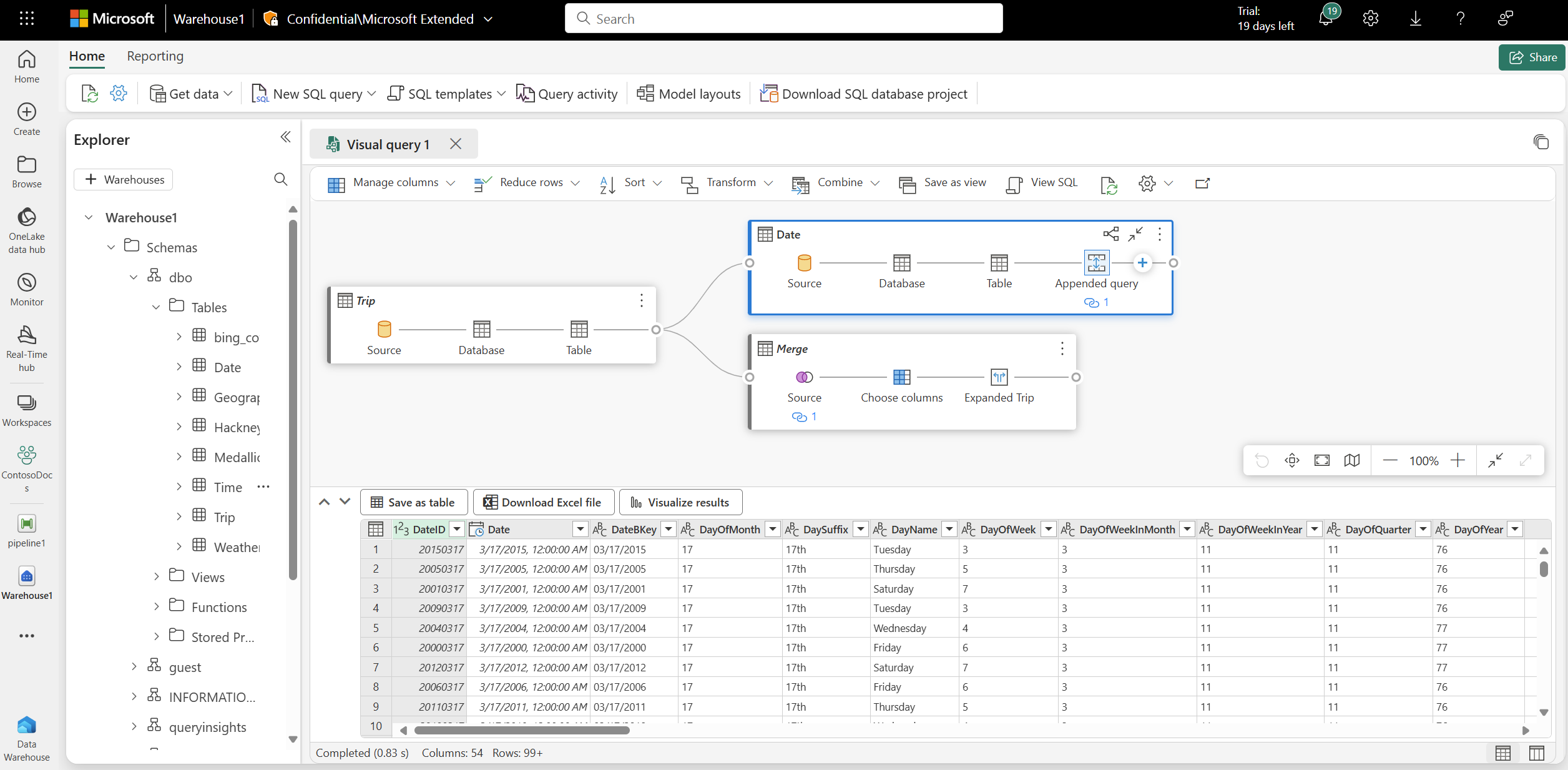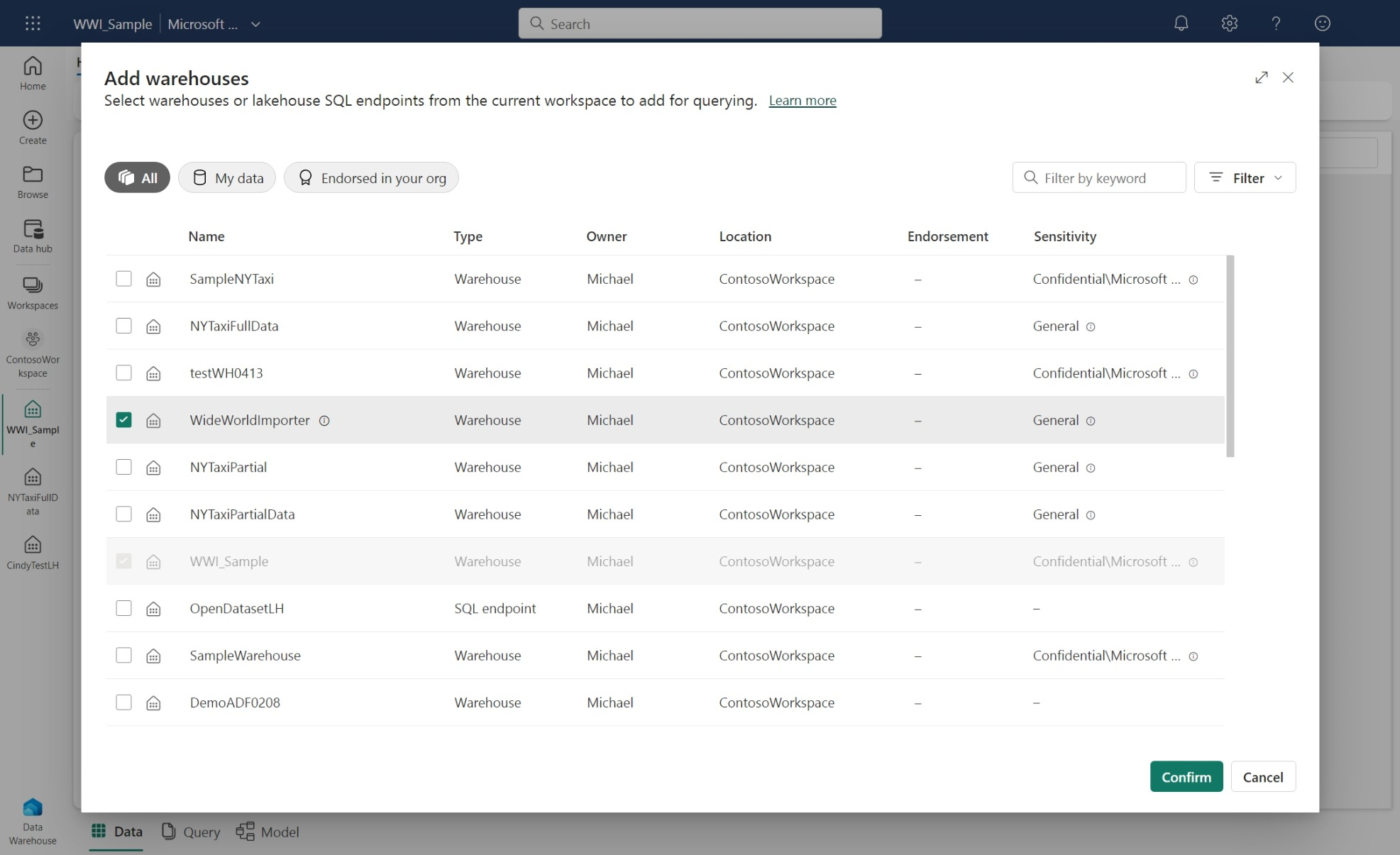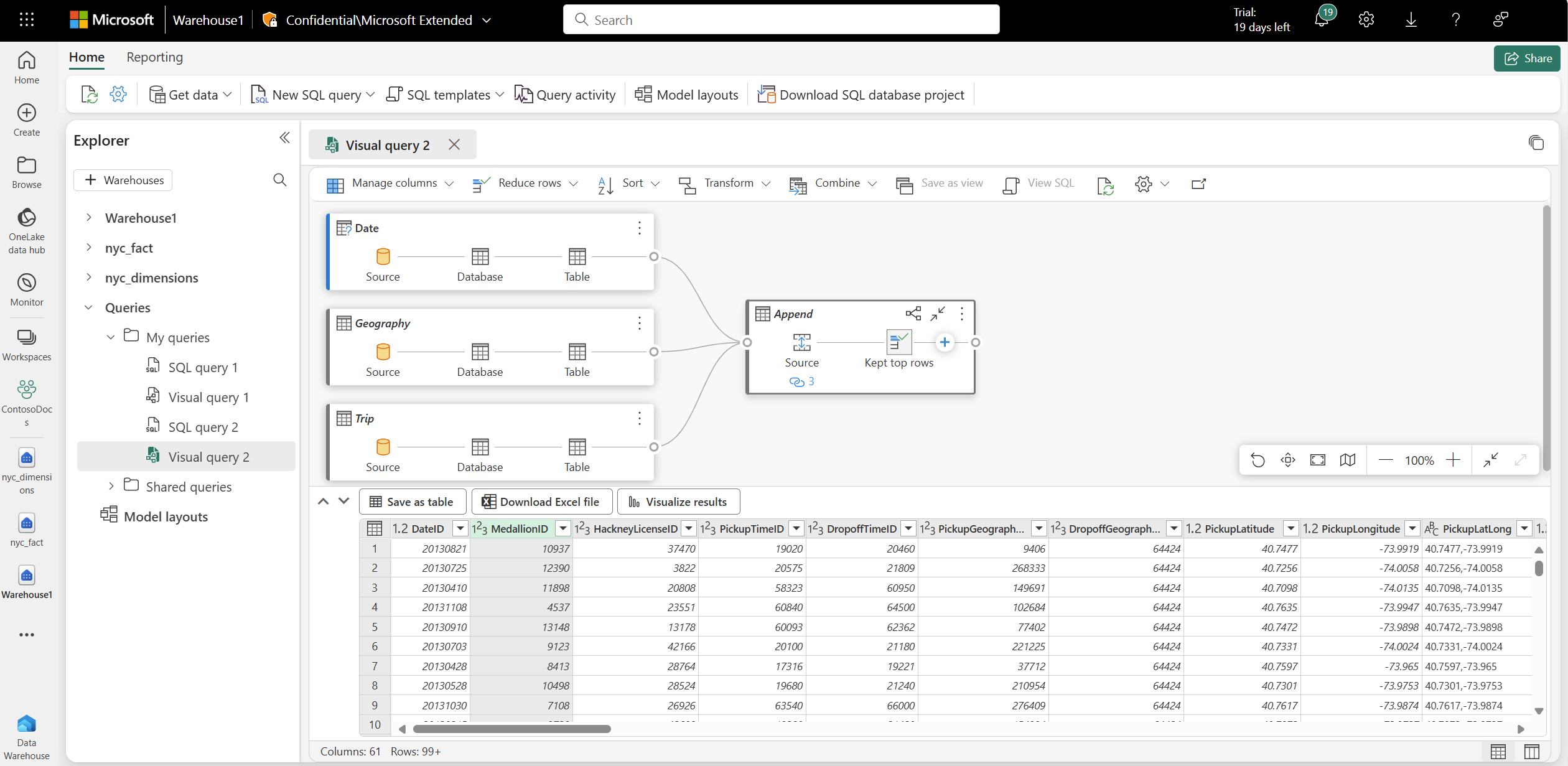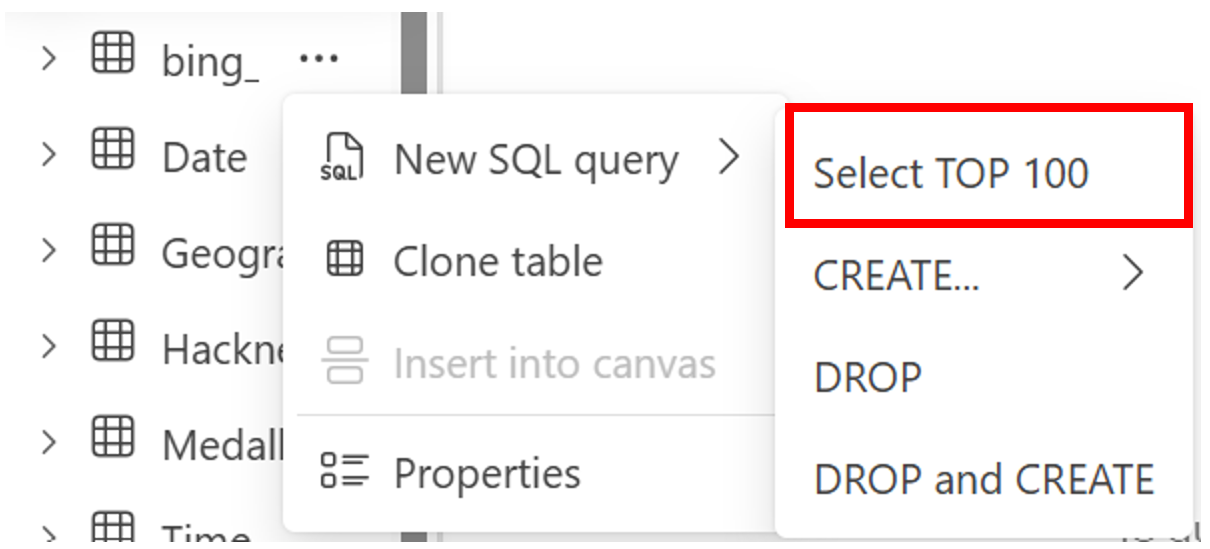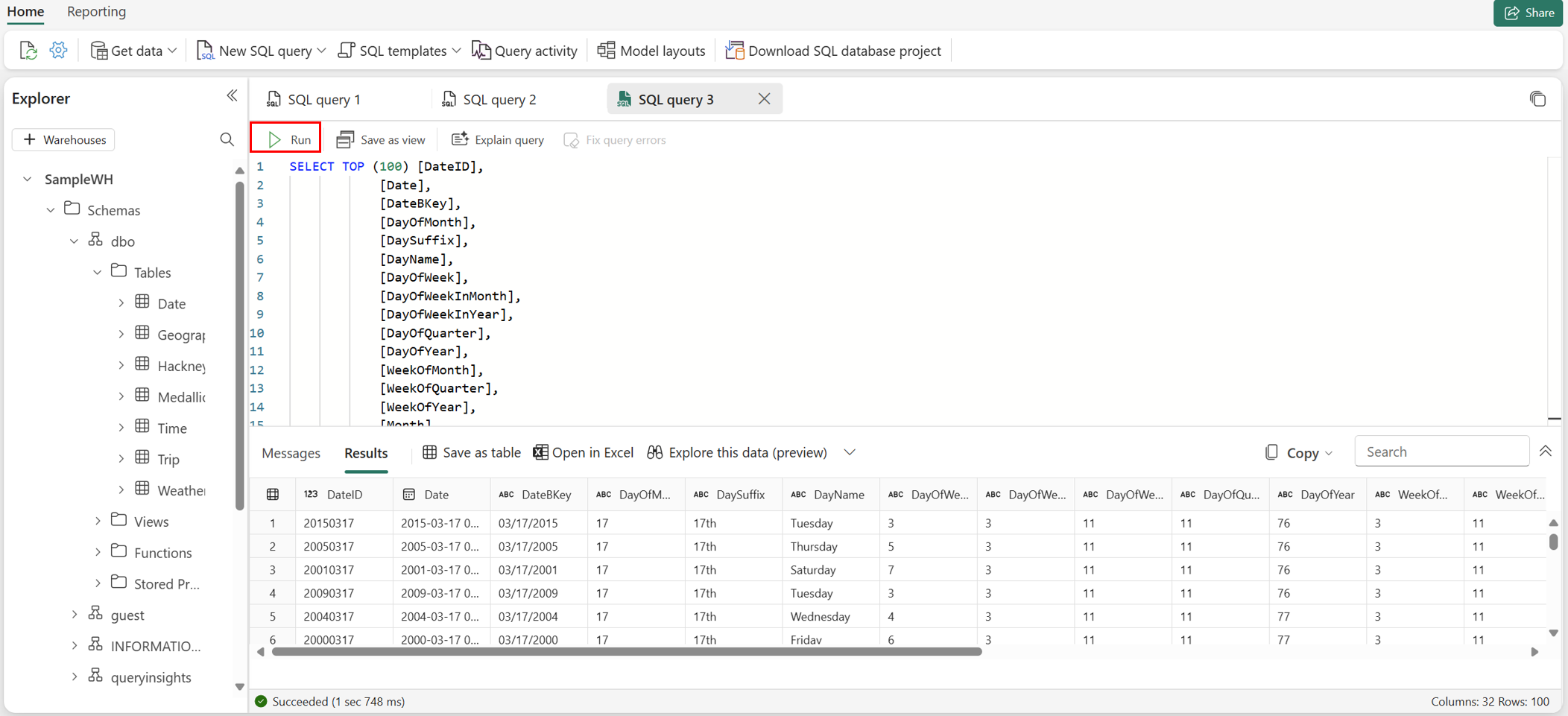คิวรีจุดสิ้นสุดการวิเคราะห์ SQL หรือ Warehouse ใน Microsoft Fabric
นําไปใช้กับ:✅ จุดสิ้นสุดการวิเคราะห์ SQL, คลังสินค้า และ ฐานข้อมูล ที่มิเรอร์ใน Microsoft Fabric
เมื่อต้องการเริ่มต้นใช้งานบทช่วยสอนนี้ ให้ตรวจสอบข้อกําหนดเบื้องต้นต่อไปนี้:
คุณควรมีสิทธิ์เข้าถึง จุด สิ้นสุดการวิเคราะห์ SQL หรือ Warehouse ภายใน พื้นที่ทํางานความจุ พรีเมียมที่มีสิทธิ์ผู้สนับสนุนหรือสูงกว่า
เลือกเครื่องมือคิวรีของคุณ
- ใช้ตัว แก้ไขคิวรี SQL ในพอร์ทัล Microsoft Fabric
- ใช้ตัวแก้ไขคิวรีวิช วลในพอร์ทัล Microsoft Fabric
อีกวิธีหนึ่งคือ คุณสามารถใช้เครื่องมือเหล่านี้เพื่อเชื่อมต่อกับจุดสิ้นสุดการวิเคราะห์ SQL หรือ Warehouse ผ่าน T-SQL สายอักขระการเชื่อมต่อ สําหรับข้อมูลเพิ่มเติม ให้ดู การเชื่อมต่อ
หมายเหตุ
ตรวจสอบพื้นที่พื้นผิว T-SQL สําหรับจุดสิ้นสุดการวิเคราะห์ SQL หรือ Warehouse ใน Microsoft Fabric
เรียกใช้คิวรีใหม่ในตัวแก้ไขคิวรี SQL
เรียกใช้คิวรีใหม่ในตัวแก้ไขคิวรีวิชวล
เปิดหน้าต่างคิวรีวิชวลใหม่
แท็บใหม่จะปรากฏขึ้นเพื่อให้คุณสร้างคิวรีวิชวล
ลากและวางตารางจาก object Explorer ไปยัง หน้าต่างตัวแก้ไข คิวรีวิชวลเพื่อสร้างคิวรี
เขียนคิวรีข้ามฐานข้อมูล
คุณสามารถเขียนคิวรีข้ามฐานข้อมูลไปยังคลังสินค้าและฐานข้อมูลในพื้นที่ทํางานที่ใช้งานอยู่ปัจจุบันใน Microsoft Fabric
มีหลายวิธีที่คุณสามารถเขียนคิวรีข้ามฐานข้อมูลหรือข้ามคลังข้อมูลภายในพื้นที่ทํางาน Microsoft Fabric เดียวกันในส่วนนี้เราจะสํารวจตัวอย่าง คุณสามารถรวมตารางหรือมุมมองเพื่อเรียกใช้คิวรีข้ามคลังสินค้าภายในพื้นที่ทํางานที่ใช้งานอยู่ปัจจุบัน
เพิ่มจุดสิ้นสุดการวิเคราะห์ SQL หรือ Warehouse จากพื้นที่ทํางานที่ใช้งานอยู่ปัจจุบันของคุณไปยัง object Explorer โดยใช้การดําเนินการ + Warehouses เมื่อคุณเลือก จุด สิ้นสุดการวิเคราะห์ SQL หรือ Warehouse จากกล่องโต้ตอบ จุดดังกล่าวจะถูกเพิ่มไปยัง object Explorer สําหรับการอ้างอิงเมื่อเขียนคิวรี SQL หรือสร้างคิวรีวิชวล
คุณสามารถอ้างอิงตารางจากฐานข้อมูลที่เพิ่มเข้าไปได้โดยใช้การตั้งชื่อแบบสามส่วน ในตัวอย่างต่อไปนี้ ใช้ชื่อสามส่วนเพื่ออ้างอิงถึง
ContosoSalesTableในฐานข้อมูลContosoLakehouseที่เพิ่มSELECT * FROM ContosoLakehouse.dbo.ContosoSalesTable AS Contoso INNER JOIN Affiliation ON Affiliation.AffiliationId = Contoso.RecordTypeID;การใช้การตั้งชื่อสามส่วนเพื่ออ้างอิงฐานข้อมูล/ตาราง คุณสามารถรวมหลายฐานข้อมูลได้
SELECT * FROM ContosoLakehouse.dbo.ContosoSalesTable AS Contoso INNER JOIN My_lakehouse.dbo.Affiliation ON My_lakehouse.dbo.Affiliation.AffiliationId = Contoso.RecordTypeID;สําหรับคิวรีที่มีประสิทธิภาพและยาวขึ้น คุณสามารถใช้นามแฝงได้
SELECT * FROM ContosoLakehouse.dbo.ContosoSalesTable AS Contoso INNER JOIN My_lakehouse.dbo.Affiliation as MyAffiliation ON MyAffiliation.AffiliationId = Contoso.RecordTypeID;การใช้การตั้งชื่อสามส่วนเพื่ออ้างอิงฐานข้อมูลและตาราง คุณสามารถแทรกข้อมูลจากฐานข้อมูลหนึ่งไปยังอีกฐานข้อมูลหนึ่งได้
INSERT INTO ContosoWarehouse.dbo.Affiliation SELECT * FROM My_Lakehouse.dbo.Affiliation;คุณสามารถลากและวางตารางจากฐานข้อมูลที่เพิ่มไปยัง ตัวแก้ไข คิวรีวิชวลเพื่อสร้างคิวรีข้ามฐานข้อมูลได้
เลือก 100 แถวบนสุดจาก Explorer
หลังจากเปิดคลังสินค้าของคุณจากพื้นที่ทํางาน ให้ขยายฐานข้อมูล โครงสร้าง และโฟลเดอร์ตารางของคุณใน object Explorer เพื่อดูตารางทั้งหมดที่อยู่ในรายการ
คลิกขวาบนตารางที่คุณต้องการคิวรีและเลือก เลือกแถว TOP 100
เมื่อสคริปต์ถูกสร้างขึ้นโดยอัตโนมัติ เลือกปุ่ม เรียกใช้ เพื่อเรียกใช้สคริปต์และดูผลลัพธ์
หมายเหตุ
ในขณะนี้ มีฟังก์ชัน T-SQL แบบจํากัด ดู พื้นที่ พื้นผิว T SQL สําหรับรายการของคําสั่ง T-SQL ที่ไม่พร้อมใช้งานในขณะนี้